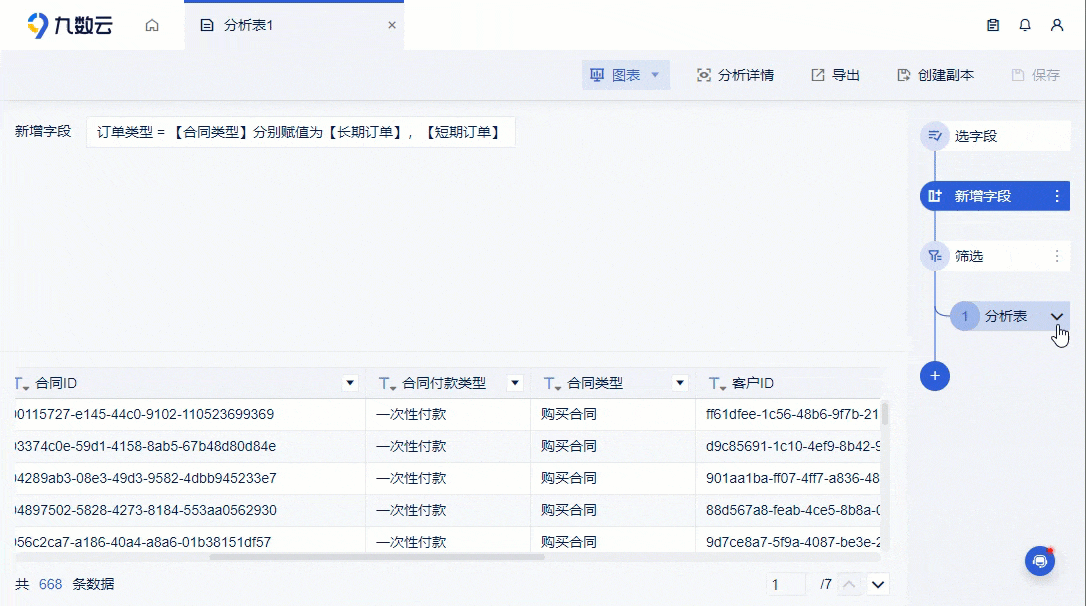历史版本10 :分析表 返回文档
编辑时间:
内容长度:图片数:目录数:
修改原因:
1. 概述编辑
1.1 版本说明
| 九数云版本 | 更新日期 | 功能变动 |
|---|---|---|
| 3.5 | 2021-09-15 |
|
| 3.5.1 | 2021-10-28 |
|
| 3.5.2 | 2021-12-09 |
|
1.2 应用场景
分析步骤中有个叫「分析表」的步骤,也就是在当前分析步骤下,可以创建另一个分析表分支。
该分支可以让我们基于同一份数据,做不同的分析更加方便。
例如:当我们按照店名进行分类汇总,获得各个店铺的销售额和毛利之后。我们希望进行多种分析:
1)按照TOP10进行筛选,获得销售额排名靠前的店铺名称。
2)按照销售额大于40000进行筛选。
按照以往的经验,需要先另存为两张分析表,然后添加不同的分析步骤。
现在使用分析步骤-分析表功能,可以直接添加出分析表,之前的分析步骤复用。
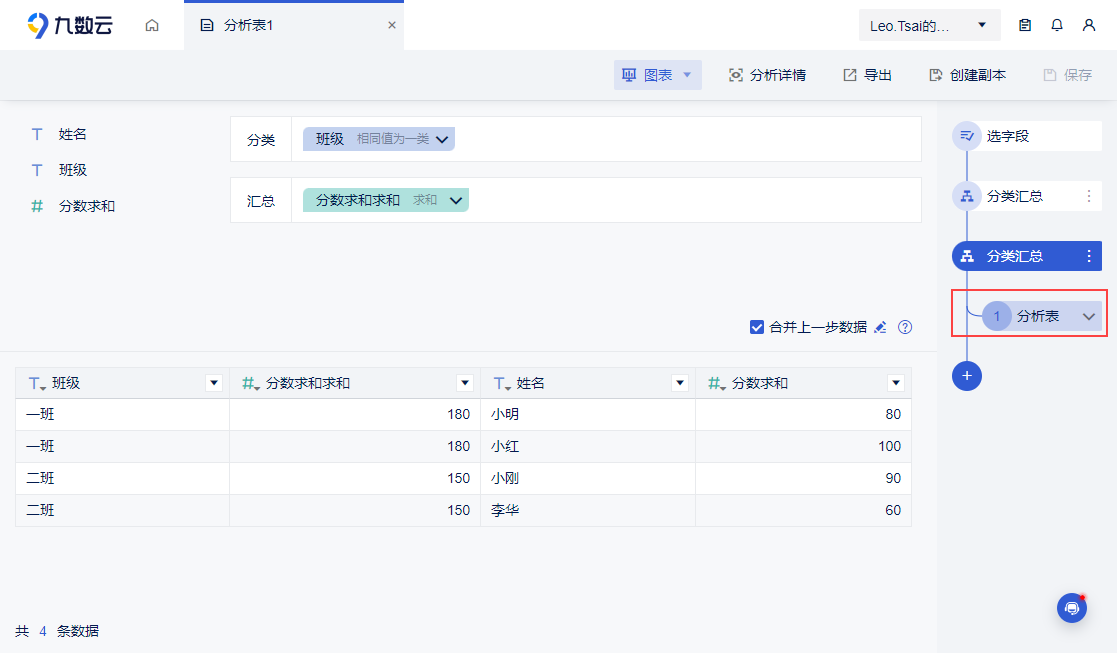
1.3 功能入口
新增分析步骤时,选择「分析表」即可创建一个分支,如下图所示:
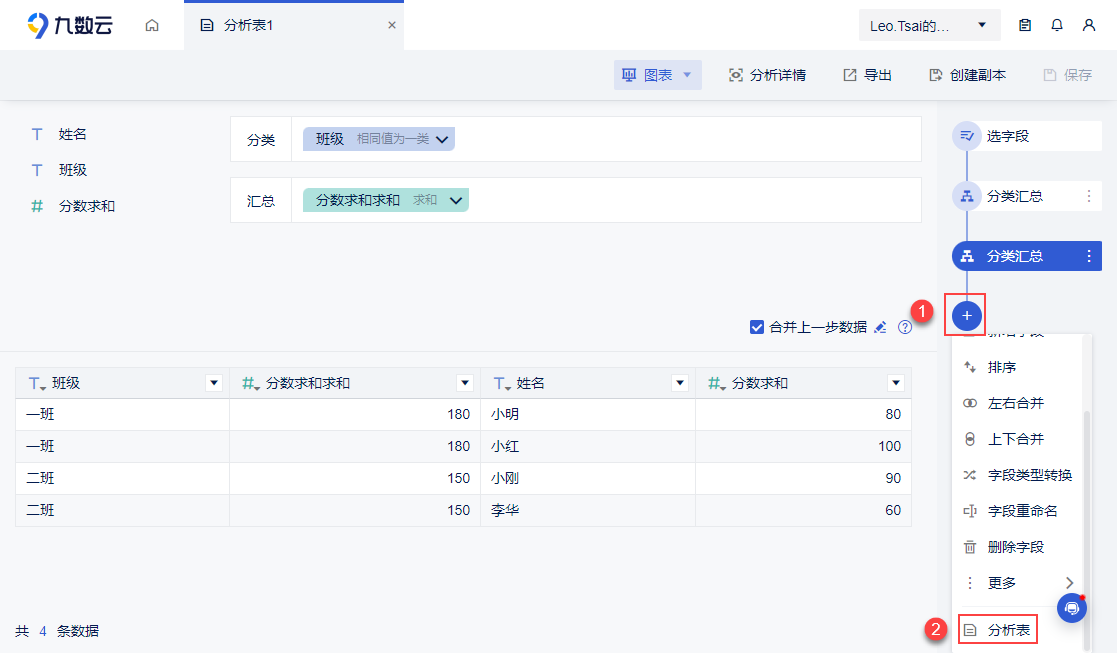
2. 功能介绍编辑
2.1 切换数据来源
分支表左上角的「切换」可以切换数据来源,可以是分析表的某个步骤或者是某张表,切换操作如下图所示:
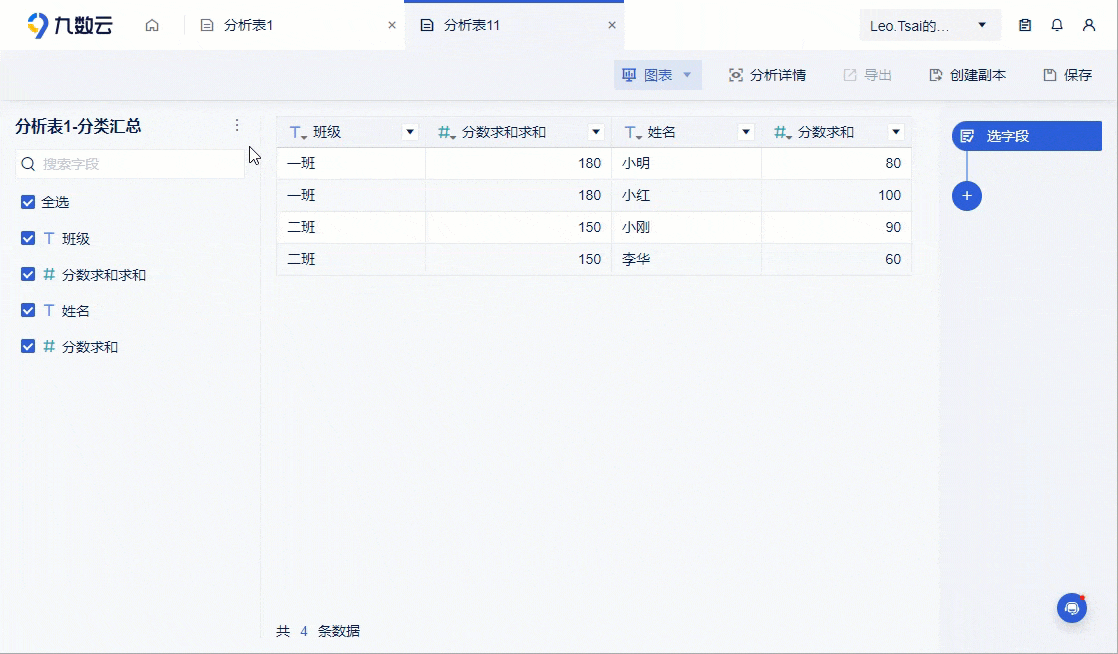
2.2 跳转到原表
分支表左上角的「编辑」可以跳转回原表进行编辑操作,操作如下图所示:
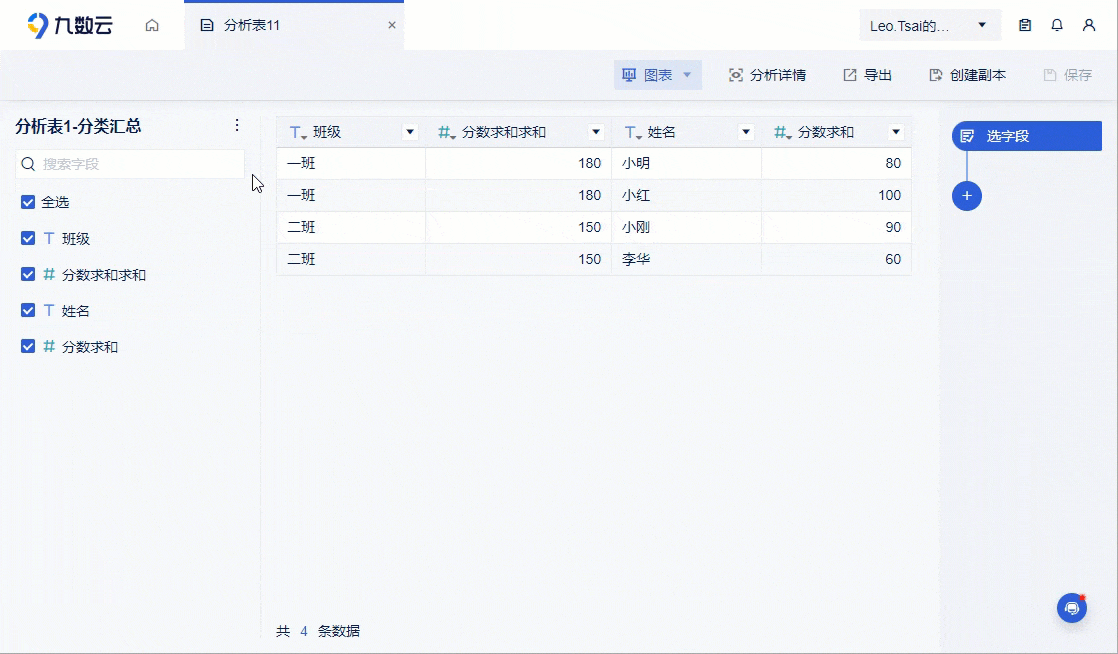
2.3 进入分支表
从原表进入分支,需要点击分析表右侧的下拉图标,然后选择分支表后才能进入,操作如下图所示:
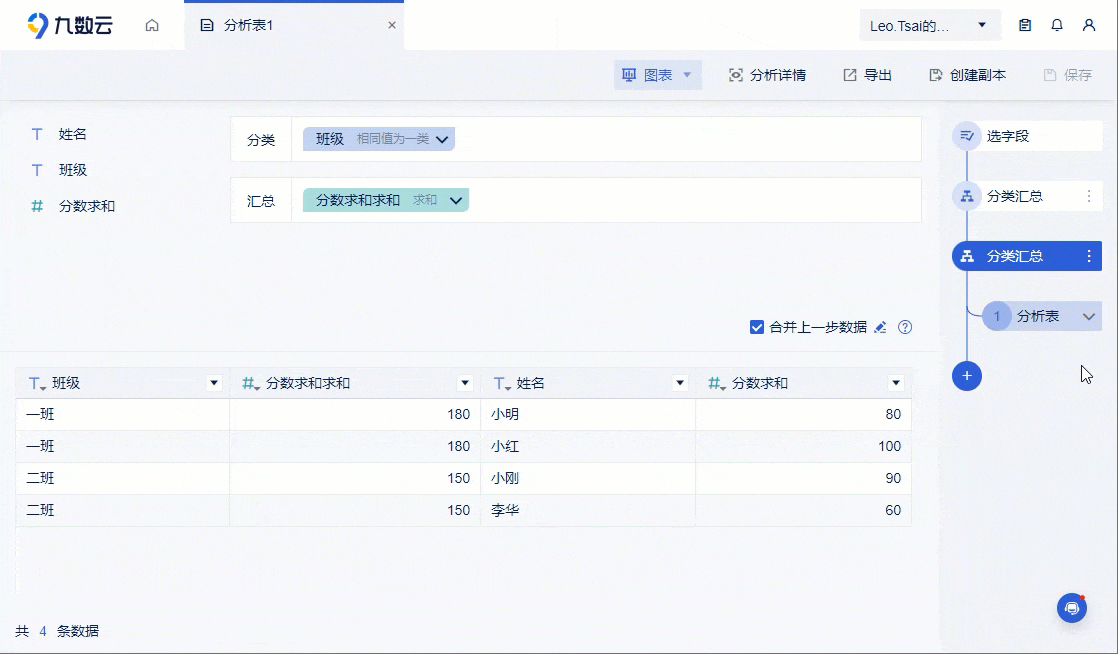
3. 功能变动编辑
3.1 创建分支表优化
现在创建分支表时不再弹出修改表名和存放位置的弹窗,直接在当前文件夹创建一个分支表。
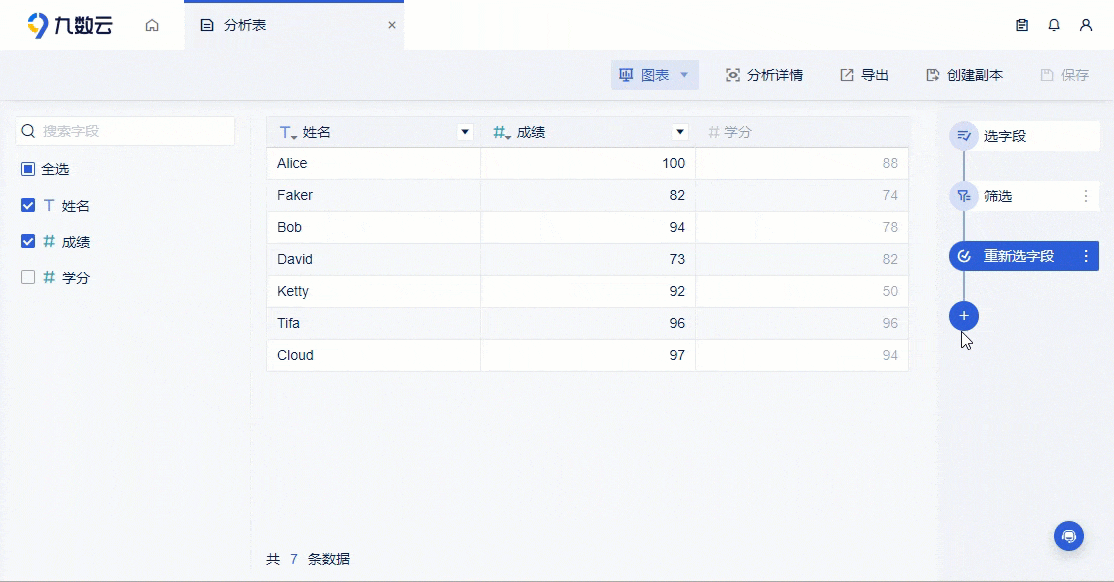
3.2 分支表支持切换步骤
分支表可以切换到当前主表的不同分析步骤下,操作如下图所示:
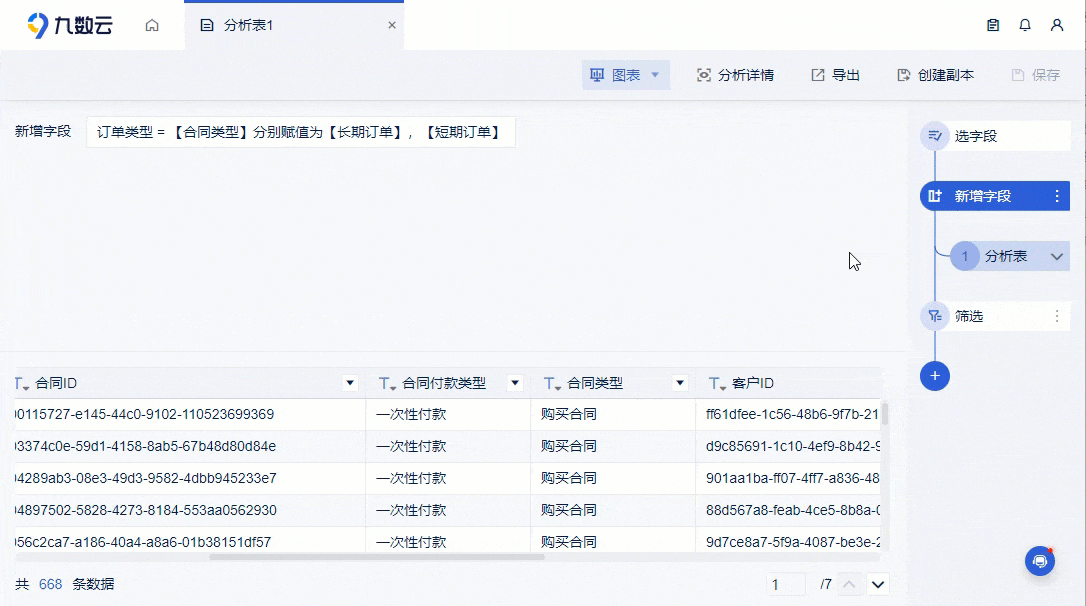
也可以切换到其他分析表的某个分析步骤下去,操作如下图所示: